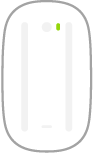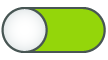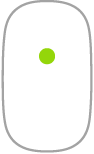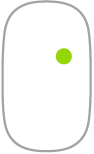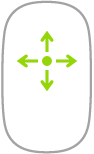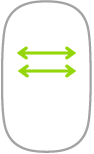Magic Mouse
Pode usar o Magic Mouse em qualquer local dentro do raio de alcance do computador. Quando precisar de carregar o rato ou de o emparelhar novamente, ligue‑o ao iMac com um cabo de carregamento USB‑C.
Para ligar o Magic Mouse ao iMac, consulte Ligar acessórios ao iMac.
Eis alguns gestos comuns que pode usar com o Magic Mouse.
Gesto | Ação | ||||||||||
|---|---|---|---|---|---|---|---|---|---|---|---|
Ligar/desligar: deslize o botão de ligar/desligar | |||||||||||
Clique: prima a parte superior da superfície do rato para clicar ou fazer duplo clique. | |||||||||||
Clique secundário (ou seja, clique com o botão direito): prima o lado esquerdo ou direito do rato para realizar um “clique secundário”. (Para ativar o clique com o botão direito e esquerdo, nas Definições do Sistema clique em “Rato” e selecione “Clique secundário”.) Em alternativa prima a tecla Controlo no teclado enquanto clica com o rato. | |||||||||||
Deslocação 360º: passe um dedo suavemente sobre a superfície para deslocar ou percorrer em qualquer direção. | |||||||||||
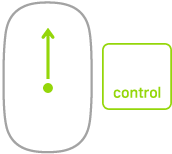 | Zoom do ecrã: mantenha premida a tecla Controlo e mova um dedo para ampliar os elementos no ecrã. (Para ativar a ampliação de ecrã, nas Definições do Sistema, clique em “Accessibilidade”, clique em “Zoom” e, depois, selecione “Para ampliar/reduzir, usar gesto de deslocação e teclas modificadoras”.) | ||||||||||
Dois dedos para a esquerda/direita: passe dois dedos para a esquerda ou para a direita para percorrer páginas, fotografias, etc. | |||||||||||
Personalizar o rato. Para ajustar as definições, como a velocidade do cursor e de deslocação, e para ativar ou personalizar gestos, clique em “Rato” nas Definições do Sistema.